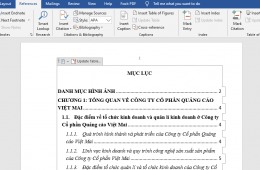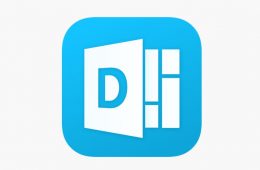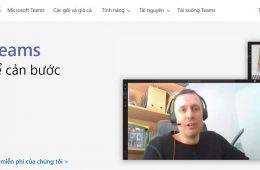Cách chèn ảnh vào word để tạo ra những file word hấp dẫn hơn không còn nhàm chán khi đọc hoặc khi làm theo những cách hướng dẫn cách chèn ảnh vào word ở dưới đây, chèn ảnh vào word là cách để giúp cho người xem dễ hiểu hơn cách làm đó và dễ thực hiện các thao tác, cũng giúp cho những người tạo ra file dễ nhận diện những gì mình viết trong word hơn, để chèn ảnh vào word rất đơn giản chỉ vài bước là bạn có thể chèn ảnh vào như ý và chỉnh sửa chúng dễ dàng.
Cách chèn ảnh vào word và cách thức hiện cách chèn ảnh vào word
Bước 1: Chọn vị trí cần chèn ảnh vào word
Click vào phần Insert trên menu, chọn Pictures.
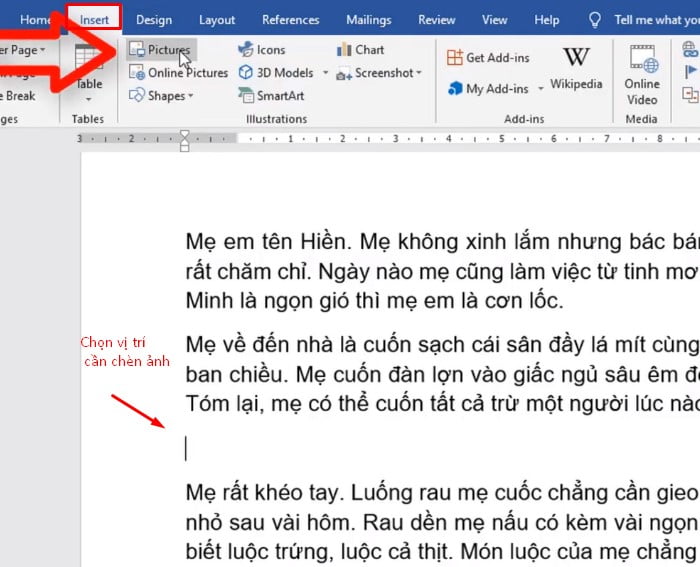
Bước 2: Chọn ảnh trong máy tính
Chọn ảnh trong máy tính, sau đó click chọn Insert.
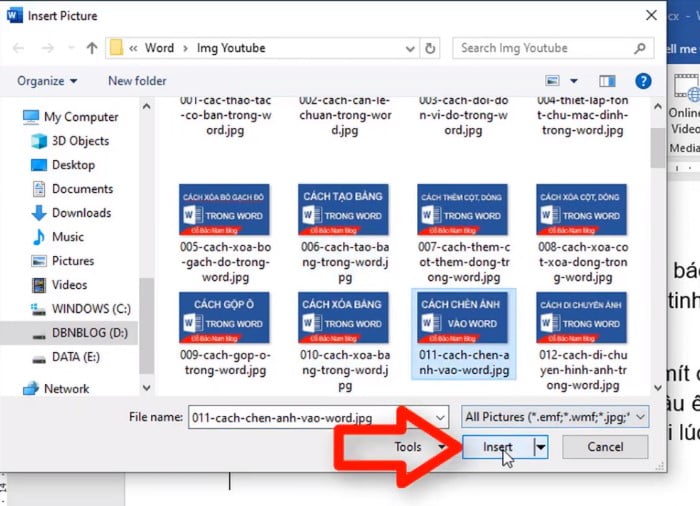
Bước 3: Thay đổi kích thước của ảnh
Click chuột trái vào góc, giữ chuột và thay đổi kích thước của ảnh

Lưu ý: Nếu bạn kéo ảnh ở giữa ảnh sẽ bị thay đổi kích thước của ảnh thì sẽ bị vỡ ảnh, nếu muốn không vỡ ảnh, bạn chọn để kéo ảnh nên ở góc của ảnh, khi di chuyển sẽ không bị vỡ ảnh.
Bước 4: Thiết lập một số chi tiết cho ảnh
Click chuột phải vào ảnh chọn Wrap Text > chọn các kiểu chèn ảnh vào văn bản tùy chọn.
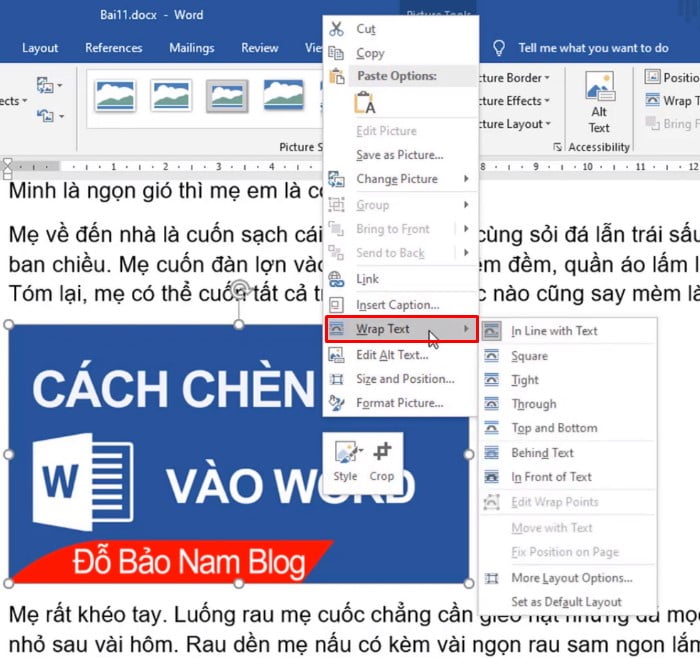
Sau khi chọn Wrap text có thể di chuyển ảnh chỗ bạn tùy chỉnh.
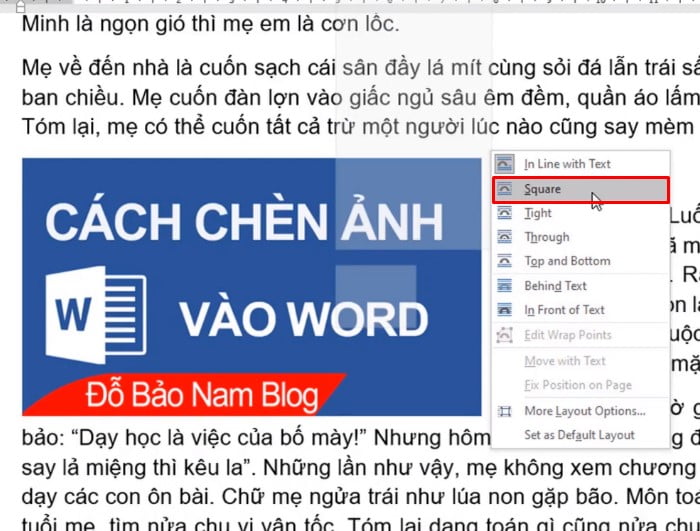

Bước 5: Thay đổi Style cho ảnh
Chọn Format > và chọn Style cho ảnh tùy chọn của bạn.
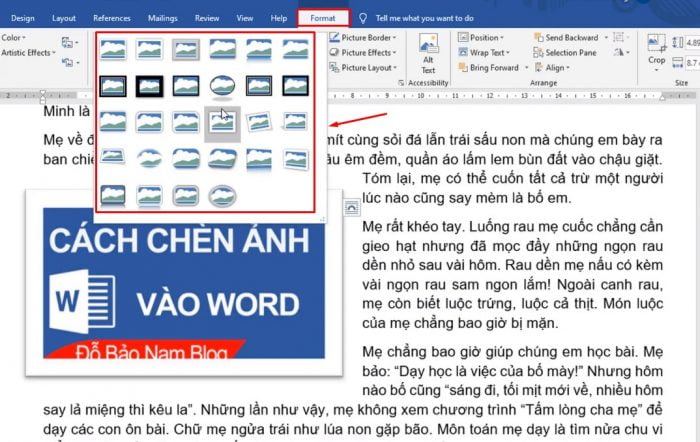
Nguồn video hướng dẫn cách chèn ảnh vào word:
Vậy là đã xong các bước giúp các bạn chèn ảnh vào word và các thao tác chỉnh sửa ảnh theo kiểu của các bạn, còn rất nhiều các chỉnh sửa khác giúp cho các bạn chèn ảnh trong word đẹp nhất theo ý của các bạn. Chúc các bạn chỉnh sửa thành công.